Könnyű és gyors Android Root útmutató

Miután rootoltad az Android telefonod, teljes rendszerhozzáférésed lesz, és számos olyan alkalmazást futtathatsz, amelyek root hozzáférést igényelnek.
Elmúltak azok az idők, amikor öt órát kellett várni, amíg a telefon akkumulátora teljesen feltöltődött. A modern Android okostelefonok egy kényelmes, gyorstöltési funkcióval rendelkeznek, amely lehetővé teszi az akkumulátor teljes feltöltését kevesebb mint negyven perc alatt. Ha sietsz, és gyorsan szeretnél egy kis gyümölcslevet inni, már három percre elegendő a töltő csatlakoztatása az akkumulátor tíz százalékos feltöltéséhez.
Sajnos sok Android-felhasználó panaszkodott, hogy a gyorstöltés néha nem működik. Ha már újraindította a terminált, de a probléma továbbra is fennáll, kövesse az alábbi hibaelhárítási javaslatokat.
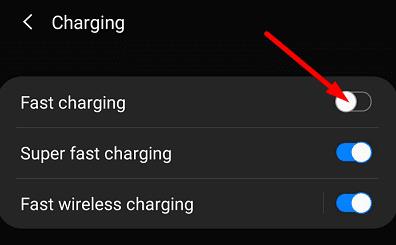
Győződjön meg arról, hogy a gyorstöltés funkció engedélyezve van. Lépjen a Beállítások elemre, koppintson az Akkumulátor elemre, válassza a Töltés lehetőséget, és engedélyezze a gyorstöltést, ha le van tiltva. Ha az opció már engedélyezve van, kapcsolja ki, és indítsa újra a terminált. Várjon 30 másodpercet, kapcsolja be az eszközt, engedélyezze újra a gyorstöltést, és ellenőrizze az eredményeket. Ha a probléma továbbra is fennáll, kapcsolja ki a Wi-Fi-t és a Bluetooth-t, és próbálja újra.
Lépjen a Rendszer elemre, válassza a Rendszerfrissítés lehetőséget, és ellenőrizze a frissítéseket. Telepítse az Android legújabb verzióját eszközére, és ellenőrizze, hogy a probléma megszűnt-e.
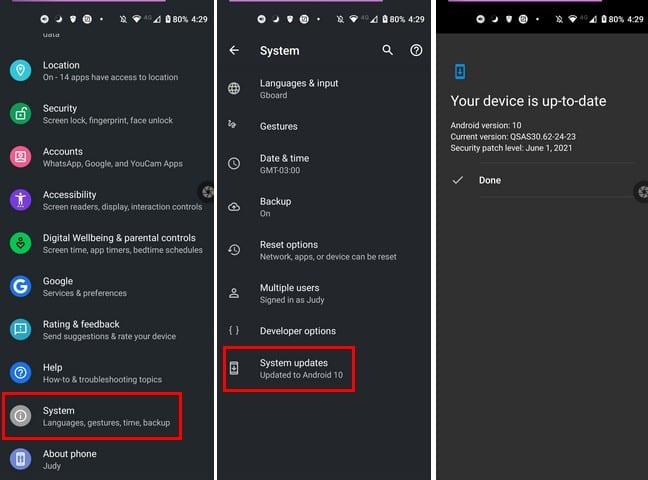
Kapcsolja ki a telefont, csatlakoztassa a töltőt, és ellenőrizze, hogy a gyorstöltés működik-e.
Előfordulhat, hogy a gyorstöltés nem érhető el harmadik féltől származó töltőkkel és kábelekkel. Használja a telefonhoz kapott adaptert és töltőt. Váltson másik fali aljzatra, és ellenőrizze, hogy észlel-e bármilyen javulást.
Ezenkívül szemrevételezéssel ellenőrizze a töltőkábelt, és bizonyosodjon meg róla, hogy nem sérült-e vagy hibás-e. Cserélje ki egy eredeti kábelre, és ellenőrizze az eredményt. Az eszköz töltőportját is javasolt ellenőrizni. Használjon fogpiszkálót vagy vattapamacsot a por vagy szösz eltávolításához.
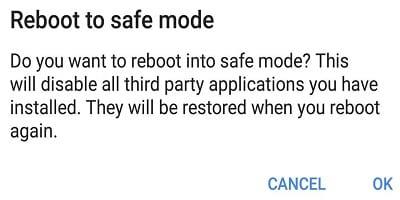
Az eszközére telepített alkalmazások némelyike zavarhatja a gyorstöltést, vagy akár teljesen blokkolhatja a funkciót. A hipotézis tesztelésének legjobb módja, ha engedélyezi a csökkentett módot eszközén, és ellenőrizze, hogy megfelelően működik-e a gyorstöltés. Ha igen, az azt jelzi, hogy valamelyik alkalmazása zavarja ezt a funkciót. Távolítsa el az összes nemrég telepített alkalmazást, és ellenőrizze az eredményeket.
Ha a probléma továbbra is fennáll, és továbbra sem tudja használni a gyorstöltést, forduljon 💼 hivatalos javítóközponthoz, mivel váratlan hardverprobléma is lehet a háttérben.
Ha a gyorstöltés nem működik Android telefonján, győződjön meg arról, hogy az opció engedélyezve van, és telepítse az Android operációs rendszer legújabb frissítéseit. Ezután ellenőrizze, hogy a töltő, a kábel és a telefon töltőportja rendben van-e. Ezenkívül érdemes ellenőrizni, hogy használhatja-e a gyorstöltést csökkentett módban. Valamelyik alkalmazása zavarhatja ezt a funkciót. Talált más módszereket a probléma megoldására? Ossza meg ötleteit az alábbi megjegyzésekben.
Miután rootoltad az Android telefonod, teljes rendszerhozzáférésed lesz, és számos olyan alkalmazást futtathatsz, amelyek root hozzáférést igényelnek.
Az Android telefonodon található gombok nem csak a hangerő szabályozására vagy a képernyő felébresztésére szolgálnak. Néhány egyszerű módosítással gyorsbillentyűkké válhatnak egy gyors fotó készítéséhez, zeneszámok átugrásához, alkalmazások elindításához vagy akár a vészhelyzeti funkciók aktiválásához.
Ha a munkahelyeden hagytad a laptopodat, és sürgős jelentést kell küldened a főnöködnek, mit tehetsz? Használd az okostelefonodat. Még kifinomultabb megoldás, ha telefonodat számítógéppé alakítod, hogy könnyebben végezhess több feladatot egyszerre.
Az Android 16 zárképernyő-widgetekkel rendelkezik, amelyekkel tetszés szerint módosíthatja a zárképernyőt, így a zárképernyő sokkal hasznosabb.
Az Android kép a képben módjával lekicsinyítheted a videót, és kép a képben módban nézheted meg, így egy másik felületen nézheted meg, így más dolgokat is csinálhatsz.
A videók szerkesztése Androidon egyszerűvé válik a cikkben felsorolt legjobb videószerkesztő alkalmazásoknak és szoftvereknek köszönhetően. Gondoskodj róla, hogy gyönyörű, varázslatos és elegáns fotóid legyenek, amelyeket megoszthatsz barátaiddal a Facebookon vagy az Instagramon.
Az Android Debug Bridge (ADB) egy hatékony és sokoldalú eszköz, amely számos dolgot lehetővé tesz, például naplók keresését, alkalmazások telepítését és eltávolítását, fájlok átvitelét, egyéni ROM-ok rootolását és flashelését, valamint eszközmentések létrehozását.
Automatikusan kattintó alkalmazásokkal. Nem kell sokat tenned játékok, alkalmazások vagy az eszközön elérhető feladatok használata közben.
Bár nincs varázsmegoldás, a készülék töltésének, használatának és tárolásának apró változtatásai nagyban befolyásolhatják az akkumulátor élettartamának lassítását.
A telefon, amit sokan most szeretnek, a OnePlus 13, mert a kiváló hardver mellett egy évtizedek óta létező funkcióval is rendelkezik: az infravörös érzékelővel (IR Blaster).
A Google Play kényelmes, biztonságos és a legtöbb ember számára jól működik. De létezik egy egész világnyi alternatív alkalmazásbolt – némelyik nyitottságot kínál, mások az adatvédelmet helyezik előtérbe, és megint mások csak egy szórakoztató változatosságot jelentenek a mindennapokban.
A TWRP lehetővé teszi a felhasználók számára, hogy mentsék, telepítsék, biztonsági másolatot készítsenek és visszaállítsák a firmware-t eszközeiken anélkül, hogy aggódniuk kellene az eszköz állapotának befolyásolása miatt, amikor rootolnak, flashelnek vagy új firmware-t telepítenek Android-eszközökre.
Ha úgy gondolod, hogy jól ismered a Galaxy készülékedet, a Good Lock megmutatja, mennyivel többre képes.
Legtöbben úgy bánunk okostelefonunk töltőportjával, mintha annak egyetlen feladata az akkumulátor életben tartása lenne. Pedig ez a kis port sokkal erősebb, mint amennyire elismerjük.
Ha eleged van az általános, soha be nem váló tippekből, íme néhány, amelyek csendben átalakították a fotózás módját.
A legtöbb gyerek inkább játszik, mint tanul. Azonban ezek a mobiljátékok, amelyek egyszerre oktató jellegűek és szórakoztatóak, a kisgyerekek számára is vonzóak lesznek.
Nézd meg a Digitális jóllét funkciót a Samsung telefonodon, hogy lásd, mennyi időt töltesz a telefonodon napközben!
A hamis hívás alkalmazás segít hívásokat kezdeményezni a saját telefonjáról, hogy elkerülje a kínos, nem kívánt helyzeteket.
Ha valóban meg szeretnéd védeni a telefonodat, itt az ideje, hogy lezárd a telefonod, hogy megakadályozd a lopást, valamint megvédd a hackertámadásoktól és csalásoktól.
A Samsung telefonod USB-portja nem csak töltésre szolgál. A telefon asztali számítógéppé alakításától más eszközök töltéséig ezek a kevéssé ismert alkalmazások megváltoztatják a készülékhasználatod módját.
Miután rootoltad az Android telefonod, teljes rendszerhozzáférésed lesz, és számos olyan alkalmazást futtathatsz, amelyek root hozzáférést igényelnek.
Az Android telefonodon található gombok nem csak a hangerő szabályozására vagy a képernyő felébresztésére szolgálnak. Néhány egyszerű módosítással gyorsbillentyűkké válhatnak egy gyors fotó készítéséhez, zeneszámok átugrásához, alkalmazások elindításához vagy akár a vészhelyzeti funkciók aktiválásához.
Ha a munkahelyeden hagytad a laptopodat, és sürgős jelentést kell küldened a főnöködnek, mit tehetsz? Használd az okostelefonodat. Még kifinomultabb megoldás, ha telefonodat számítógéppé alakítod, hogy könnyebben végezhess több feladatot egyszerre.
Az Android 16 zárképernyő-widgetekkel rendelkezik, amelyekkel tetszés szerint módosíthatja a zárképernyőt, így a zárképernyő sokkal hasznosabb.
Az Android kép a képben módjával lekicsinyítheted a videót, és kép a képben módban nézheted meg, így egy másik felületen nézheted meg, így más dolgokat is csinálhatsz.
A videók szerkesztése Androidon egyszerűvé válik a cikkben felsorolt legjobb videószerkesztő alkalmazásoknak és szoftvereknek köszönhetően. Gondoskodj róla, hogy gyönyörű, varázslatos és elegáns fotóid legyenek, amelyeket megoszthatsz barátaiddal a Facebookon vagy az Instagramon.
Az Android Debug Bridge (ADB) egy hatékony és sokoldalú eszköz, amely számos dolgot lehetővé tesz, például naplók keresését, alkalmazások telepítését és eltávolítását, fájlok átvitelét, egyéni ROM-ok rootolását és flashelését, valamint eszközmentések létrehozását.
Automatikusan kattintó alkalmazásokkal. Nem kell sokat tenned játékok, alkalmazások vagy az eszközön elérhető feladatok használata közben.
Bár nincs varázsmegoldás, a készülék töltésének, használatának és tárolásának apró változtatásai nagyban befolyásolhatják az akkumulátor élettartamának lassítását.
A telefon, amit sokan most szeretnek, a OnePlus 13, mert a kiváló hardver mellett egy évtizedek óta létező funkcióval is rendelkezik: az infravörös érzékelővel (IR Blaster).
















